- Domů
- /
- Článek

Připojte se ke schůzkám Google Meet na zařízení Cisco
 V tomto článku
V tomto článku Zpětná vazba?
Zpětná vazba?Připojte se ke schůzce Google Meet pomocí OBTP (One Button to Press) nebo klepnutím na tlačítko Google Meet přímo na zařízení Cisco.
Ke schůzkám Google Meet se můžete připojit ze svého Cisco Board, stolního nebo pokojového zařízení s funkcí WebRTC. Toto nastavení provádějí správci systému a závisí na typu zařízení, které máte.
Na schůzce Google Meet můžete sdílet pomocí kabelové sdílené složky, Miracastu nebo AirPlay v závislosti na tom, jak jste zařízení nakonfigurovali administrátorem.
Připojení pomocí funkce One Button to Push
Funkce One Button to Push je dostupná na zařízeních, kde je povolen hybridní kalendář. Když uživatelé plánují schůzky Google Meet a zahrnují zařízení Cisco, zobrazí se na obrazovce zařízení přímo před zahájením schůzky tlačítko Připojit. Pro připojení ke schůzce stačí klepnout na tlačítko Připojit.
Během schůzky vaše zařízení zobrazí na hlavní obrazovce video stream ze služby Google Meet s výchozím rozložením mřížky a ovládacími prvky hovorů.
Na vašem zařízení se zobrazí sdílená prezentace. Obsah sdílený na obrazovce není interaktivní. Ovládací prvky hovoru a vlastní zobrazení po několika sekundách zmizí.
Připojení ke schůzce vytočením čísla
Abyste se mohli pomocí svého zařízení připojit ke schůzce Google, potřebujete kód uvedený v pozvánce v kalendáři nebo na konci odkazu na schůzku. Jakmile budete mít kód, můžete se připojit výběrem tlačítka Google Meet na svém zařízení.
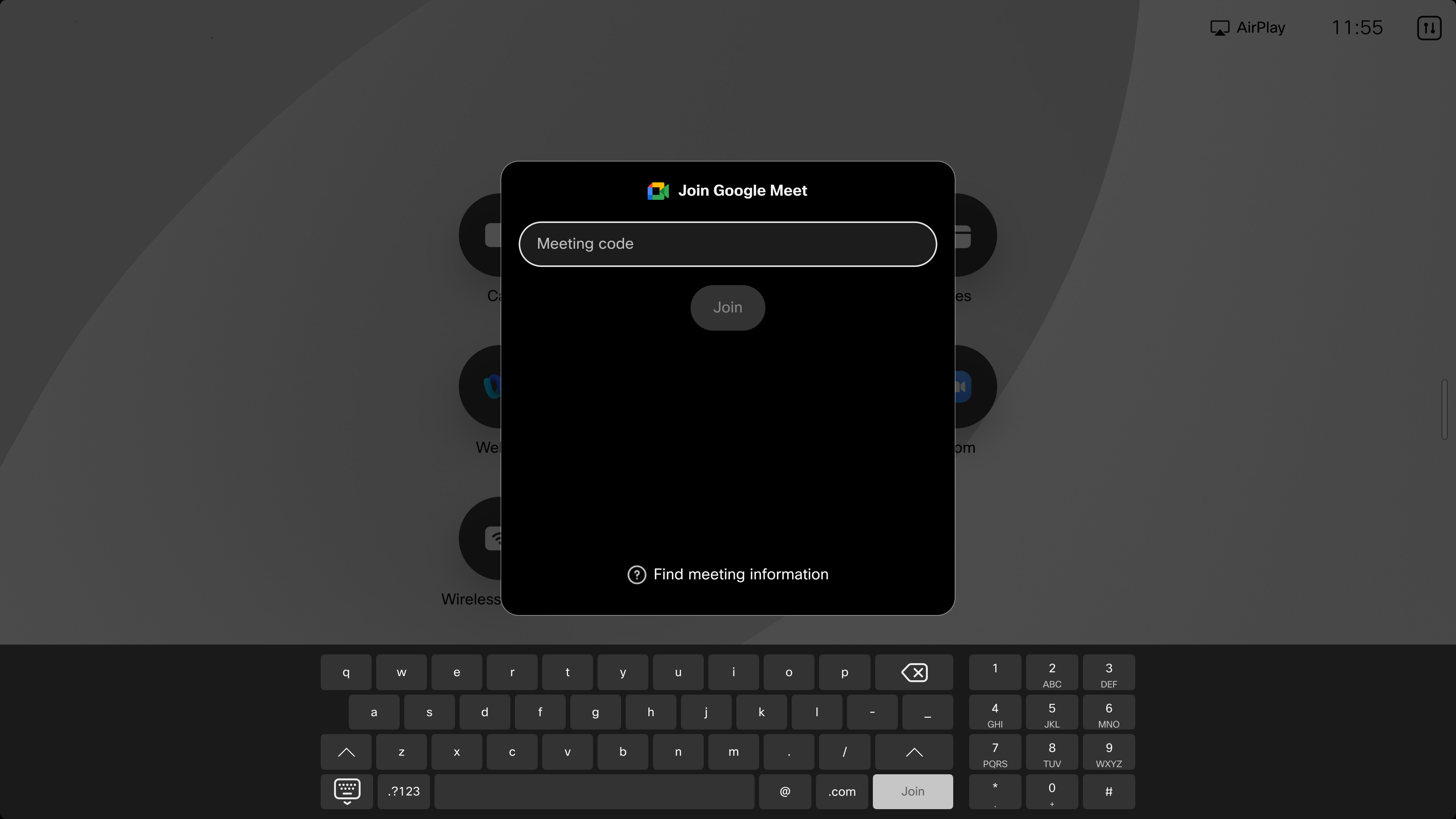
Během schůzky vaše zařízení zobrazí na hlavní obrazovce video stream ze služby Google Meet s výchozím rozložením mřížky a ovládacími prvky hovorů.
Na vašem zařízení se zobrazí sdílená prezentace. Obsah sdílený na obrazovce není interaktivní. Ovládací prvky hovoru a vlastní zobrazení po několika sekundách zmizí.
Omezení
Během schůzky nejsou k dispozici tyto funkce:
-
Sdílení ze zařízení není podporováno v programech Board a Board S Series, Room 55, Room 70, Room Kit, Room Kit Mini a Room Kit Plus. Chcete-li sdílet z těchto zařízení, klepněte na možnosti sdílení a do prohlížeče zadejte uvedenou adresu URL.
-
Seznam účastníků
-
Tabule
-
Ovládání kamery na vzdáleném konci
-
Rozvržení jsou ve výchozím nastavení mřížková
-
Zařízení se dvěma obrazovkami zobrazují schůzku na hlavním displeji


